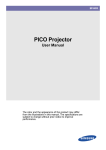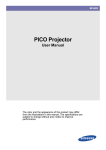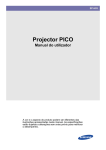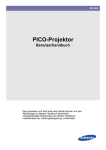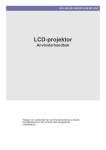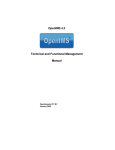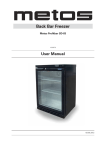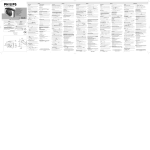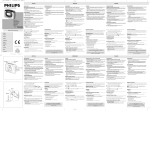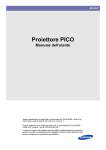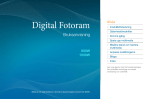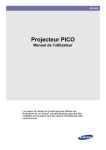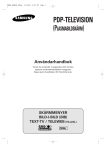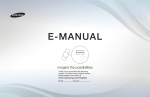Download Samsung SP-H03 Bruksanvisning
Transcript
SP-H03 PICO-projektor Bruksanvisning Färgen och utseendet hos produkten kan variera från bilderna i den här bruksanvisningen. Specifikationerna kan ändras utan föregående meddelande för förbättra prestandan. Innehållsförteckning HUVUDSÄKERHETSFÖRESKRIFTER Innan du börjar . . . . . . . . . . . . . . . . . . . . . . . . . . . . . . . . . . . . . . . . . . . . . . . . . . 1-1 Handhavande och underhåll . . . . . . . . . . . . . . . . . . . . . . . . . . . . . . . . . . . . . . 1-2 Säkerhetsföreskrifter . . . . . . . . . . . . . . . . . . . . . . . . . . . . . . . . . . . . . . . . . . . . . 1-3 INSTALLATION OCH ANSLUTNING Förpackningens innehåll . . . . . . . . . . . . . . . . . . . . . . . . . . . . . . . . . . . . . . . . . 2-1 Ansluta och koppla från batteriet . . . . . . . . . . . . . . . . . . . . . . . . . . . . . . . . . . 2-2 Zoom- och fokusinställning . . . . . . . . . . . . . . . . . . . . . . . . . . . . . . . . . . . . . . 2-3 Skärmstorlek och projektionsavstånd . . . . . . . . . . . . . . . . . . . . . . . . . . . . . . 2-4 Ventilationsöppningar . . . . . . . . . . . . . . . . . . . . . . . . . . . . . . . . . . . . . . . . . . . . 2-5 Skärmlägen som stöds . . . . . . . . . . . . . . . . . . . . . . . . . . . . . . . . . . . . . . . . . . . 2-6 Portar . . . . . . . . . . . . . . . . . . . . . . . . . . . . . . . . . . . . . . . . . . . . . . . . . . . . . . . . . . 2-7 Anslutning med en dator och inställningar av datorn . . . . . . . . . . . . . . . . . 2-8 Ansluta till en AV-enhet . . . . . . . . . . . . . . . . . . . . . . . . . . . . . . . . . . . . . . . . . . 2-9 Anslutning av extern högtalare . . . . . . . . . . . . . . . . . . . . . . . . . . . . . . . . . . . 2-10 Ansluta till ström och ladda batteriet . . . . . . . . . . . . . . . . . . . . . . . . . . . . . . 2-11 Anslutning till en extern minnesenhet och USB-kabel . . . . . . . . . . . . . . . . 2-12 ANVÄNDNING Produktegenskaper . . . . . . . . . . . . . . . . . . . . . . . . . . . . . . . . . . . . . . . . . . . . . 3-1 Produktinformation . . . . . . . . . . . . . . . . . . . . . . . . . . . . . . . . . . . . . . . . . . . . . . 3-2 Lysdiodsindikatorer . . . . . . . . . . . . . . . . . . . . . . . . . . . . . . . . . . . . . . . . . . . . . 3-3 Använda skärmmenyn (OSD: On Screen Display) . . . . . . . . . . . . . . . . . . . . 3-4 Filformat som stöds . . . . . . . . . . . . . . . . . . . . . . . . . . . . . . . . . . . . . . . . . . . . . 3-5 Firmware-uppdatering . . . . . . . . . . . . . . . . . . . . . . . . . . . . . . . . . . . . . . . . . . . . 3-6 FELSÖKNING Innan du begär service . . . . . . . . . . . . . . . . . . . . . . . . . . . . . . . . . . . . . . . . . . . 4-1 MER INFORMATION Specifikationer . . . . . . . . . . . . . . . . . . . . . . . . . . . . . . . . . . . . . . . . . . . . . . . . . . 5-1 Kontakta SAMSUNG WORLDWIDE . . . . . . . . . . . . . . . . . . . . . . . . . . . . . . . . . 5-2 Rätt avfallshantering - endast Europa . . . . . . . . . . . . . . . . . . . . . . . . . . . . . . 5-3 1 Huvudsäkerhetsföreskrifter 1-1 Innan du börjar Ikoner som används i den här manualen IKON NAMN Varning! OBS! BETYDELSE Anger situationer då funktionen kanske inte fungerar eller inställningen kan avbrytas. Anger ett tips för hur en funktion kan användas. Använda bruksanvisningen Innehållet i den här manualen kan ändras utan föregående samtycke. • Läs säkerhetsföreskrifterna noggrant innan du använder produkten. • Om ett problem uppstår ska du läsa avsnittet 'Felsökning'. Upphovsrättsmeddelande Copyright © 2010 Samsung Electronics Co., Ltd. Med ensamrätt. Upphovsrätten för den här bruksanvisningen tillhör Samsung Electronics, Co., Ltd. Innehållet i den här bruksanvisningen får inte reproduceras, delvis eller helt, distribueras eller användas i någon form utan skriftligt tillstånd från Samsung Electronics, Co., Ltd. En administrationsavgift kan tillkomma om. (a) en tekniker tillkallas och det inte finns något fel på produkten. (om du inte har läst den här bruksanvisningen). (b) du tar med produkten till ett reparationscenter och det inte finns något fel på produkten. (om du inte har läst den här bruksanvisningen). Beloppet på en sådan administrationsavgift informeras före arbetet sker eller hembesöket görs. Huvudsäkerhetsföreskrifter 1-1 1-2 Handhavande och underhåll Rengöra ytan och linsen Rengör projektorn med en mjuk och torr trasa. • Undvik att renröga produkten med antändbara ämnen, såsom bensen eller tinner. • Undvik att repa linsen med naglarna eller vassa föremål. Det kan orsaka repor eller skada produkten. • Undvik att rengöra produkten med en våt trasa eller genom att direkt spruta vatten på produkten. Om det kommer in vatten i produkten kan det orsaka brand, elektrisk stöt eller andra produktproblem. • Det kan bildas vita beläggningar på ytan på projektorn om det kommer vatten på den. Utseende och färg kan variera beroende på modell. Rengöra projektorns insida För att rengöra projektorns insida ska du kontakta ett behörigt Samsung servicecenter. • 1-2 Kontakta ett servicecenter om det finns damm eller andra ämnen på projektorns insida. Huvudsäkerhetsföreskrifter 1-3 Säkerhetsföreskrifter Ikoner som används för säkerhetsföreskrifter IKON NAMN BETYDELSE Varning Om inte föreskrifterna som är markerade med den här symbolen följs kan det orsaka allvarliga skador och även dödsfall. Varning! Om inte föreskrifterna som är markerade med den här symbolen följs kan det orsaka personskador och skador på egendom. Symbolernas betydelse Utför inte detta. Måste följas. Strömrelaterat Följande bilder är för referens och kan variera beroende på modell och land. Utseende och färg kan variera beroende på modell. Varning Undvik att koppla in eller ur strömmen med våta händer. • 30 LUMEN Detta kan orsaka en elektrisk stöt. Håll strömsladden och produkten på avstånd från värmeaggregatet. • Annars kan det orsaka en elektrisk stöt eller brand. Använd inte en skadad sladd eller kontakt eller ett skadat vägguttag. Anslut inte flera elapparater till ett och samma vägguttag. • • Annars kan det orsaka en elektrisk stöt eller brand. Böj inte och vrid inte strömsladden överdrivet, och placera inte tunga föremål på sladden. Om elkontaktens stift eller uttaget är exponerat för damm, vatten eller främmande ämnen ska du först rengöra noggrant. 30 LUMEN • Annars kan det orsaka elektrisk stöt eller brand på grund av skadad strömsladd. Huvudsäkerhetsföreskrifter Annars kan det orsaka brand på grund av överhettning av vägguttaget. ! • Det finns risk för elstötar eller brand. 1-3 Sätt i kontakten ordentligt. • Se till att du ansluter strömkontakten till ett jordat vägguttag (endast för isolerad klass 1utrustning) Detta kan orsaka brand. ! • ! Var försiktig vid hanteringen av batteriet. • Använd inte ej godkända batterier. De kan explodera. • Använd heller inte våld eller försök att göra hål i batteriet. • Du får varken förvara eller värma upp batteriet på en plats med hög temperatur, exempelvis i en varm bil på sommaren. • Låt inte batteriet bli vått. • Låt inte barn eller djur suga på batteriet eller stoppa det i munnen. • Låt inte laddningsterminalerna på batteriet komma i kontakt med några metallföremål. Annars kan det orsaka en elektrisk stöt eller skada. Använd endast strömsladden som medföljer från vårt företag. Använd inte en strömsladd som är avsedd för någon annan elektrisk apparat. ! • Annars kan det orsaka en elektrisk stöt eller brand. Varning När du kopplar ur strömkontakten från vägguttaget ska du hålla i själva kontakten och inte dra i sladden. • ! 30 LUMEN Om detta inte följs kan det orsaka en elektrisk stöt eller brand. Om det uppstår ett problem med projektorn när batteriet avlägsnas ska du se till att ta bort strömkontakten för att helt koppla ur strömmen. Du kopplar inte ur strömmen helt genom att enbart stänga av på strömknappen. 30 LUMEN ! Koppla ur elkontakten innan du rengör produkten. När batteriet tas ur ska du inte försöka slå på eller av projektorn genom att ansluta eller koppla ur strömkontakten. (Använd inte elkontakten som strömbrytare.) 30 LUMEN • Det finns risk för elstötar eller brand. ! Installationsrelaterat Varning 30 LUMEN Om produkten installeras på en konsol eller en hylla ska du se till att produktens främre del inte skjuter ut utanför konsolen eller hyllan. 30 LUMEN • LUMEN • ! 30 LUMEN Det kan förkorta produktens livscykel och orsaka brand. Håll strömsladden borta från värmekällor. • Sladdens ytskikt kan smälta och orsaka elektrisk kortslutning eller brand. Annars kan det orsaka elektrisk stöt eller brand på grund av skadad strömsladd. Installera inte produkten på en plats där den utsätts för mycket damm, fukt (bastu), olja, rök eller vatten (regn) och installera den inte i ett fordon. • 1-3 • Se till att ta bort strömkontakt och kablar som är anslutna till andra enheter innan du flyttar på projektorn. 30 ! Om detta inte följs kan produkten falla ned och orsaka skador eller tekniskt fel. Installera inte produkten på en plats där den utsätts för direkt solljus och installera inte produkten nära en värmekälla, t.ex. en eldstad eller ett element. Installera inte produkten på platser med mycket damm. 30 LUMEN ! Detta kan orsaka en elektrisk stöt eller brand. Huvudsäkerhetsföreskrifter Installera inte produkten på en höjd som kan nås av barn. 30 LUMEN • SAMSUNG ! Om ett barn kommer åt produkten kan den falla och det kan orsaka skador. LUMEN • ! Om produkten installeras på en plats där användarförhållandena varierar mycket kan det uppstå kvalitetsproblem på grund av omgivande miljö. Om så är fallet ska du endast installera produkten efter att ha rådfrågat vårt kundcenter. • Förvara använda plastpåsar för produkten utom räckhåll för barn. 30 30 Om barn tar plastpåsar över huvudet kan de kvävas. Installera inte projektorn på en liten, dåligt ventilerad plats. LUMEN • Det kan orsaka brand till följd av att den invändiga temperaturen stiger. Platser som utsätts för mikroskopiskt damm, kemikalier, väldigt höga eller låga temperaturer, hög luftfuktighet, som flygplatser eller stationer där produkten används kontinuerligt under en längre tid. Varning Om produkten installeras på en konsol eller en hylla ska du se till att produktens främre del inte skjuter ut utanför konsolen eller hyllan. 30 LUMEN ! • Om detta inte följs kan produkten falla ned och orsaka skador eller tekniskt fel. • Se till att använda en hylla som passar storleken på produkten. Var försiktig när du ställer ned produkten. • 30 LUMEN Annars kan det orsaka produktproblem eller skador ! Användarrelaterat Varning För inte in metallföremål, t.ex. gem, mynt och hårspännen, eller lättantändliga föremål i produkten (ventilation, portar etc.). 100 30 LUMEN 30 LUMEN 30 LUMEN • Om det kommer in vatten eller främmande ämnen i produkten ska du slå av strömmen, koppla ur strömsladden och kontakta ett servicecenter. • Annars kan det orsaka brand, elektrisk stöt eller produktproblem. Eftersom hög spänning går genom produkten ska du aldrig demontera, reparera eller modifiera produkten på egen hand. • Annars kan det orsaka en elektrisk stöt eller brand. • Om produkten behöver repareras ska du kontakta ett servicecenter. Undvik att placera föremål, såsom leksaker och kakor ovanpå produkten. 30 LUMEN • Om ett barn hänger över produkten för att gripa tag i ett föremål kan föremålet eller produkten falla ned och det kan orsaka skada eller till och med dödsfall. Titta inte i linsen när projektorn är påslagen. 30 LUMEN • Detta är farligt, speciellt för barn. Använd inte och placera inte lättantändlig spray eller lättantändliga föremål nära produkten. För inte in ledande föremål, t.ex. gem, i eluttaget om sladden är ansluten till ett uttag. • Rör inte vid strömkontakten direkt efter att den avlägsnats från eluttaget. Detta kan orsaka en explosion eller brand. Huvudsäkerhetsföreskrifter 1-3 Om det är åska eller blixtrar ska du dra ur strömkontakten. Blockera inte ventilationen med en duk eller en gardin. 30 LUMEN • 30 LUMEN ! Om detta inte följs kan det orsaka en elektrisk stöt eller brand. • Tappa inte produkten när du flyttar den. • 30 LUMEN Undvik att använda en luftfuktare eller spis nära produkten. 30 Det kan orsaka produktproblem eller skador. LUMEN • ! Undvik att lyfta i eller flytta produkten genom att hålla i strömsladden eller signalkabeln. 30 LU ME N • Annars kan det orsaka elektrisk stöt, brand eller problem med produkten på grund av skada på kabeln. 30 LUMEN ! GAS 30 LUMEN • En gnista kan orsaka en explosion eller brand. • Om det börjar åska eller blixtra ska du inte röra vid strömsladden eller antennkabeln. Annars kan det orsaka en elektrisk stöt eller brand. Om produkten låter konstigt, den luktar bränt eller om det kommer rök ska du omedelbart bryta strömmen och kontakta ett servicecenter. LUMEN • ! Om det uppstår en gasläcka ska du inte vidröra produkten eller strömkontakten, utan omedelbart vädra. 30 Annars kan det orsaka brand på grund av överhettning. Om detta inte följs kan det orsaka en elektrisk stöt eller brand. Undvik att tappa föremål på produkten eller orsaka skada på produkten. 30 LUMEN • ! Annars kan det orsaka en elektrisk stöt eller brand. Placera inte en behållare med vätska, t.ex. en vas eller dryck, eller metallföremål över produkten. • Om det kommer in vatten eller främmande ämnen i produkten ska du slå av strömmen, koppla ur strömsladden och kontakta ett servicecenter. • Annars kan det orsaka brand, elektrisk stöt eller produktproblem. Varning Undvik att placera tunga föremål på produkten. • 30 Om vatten eller andra främmande ämnen tränger in i projektorn slår du av den, tar bort strömkabeln och kontaktar ett servicecenter. 30 Annars kan det orsaka produktproblem eller skador. LUMEN LUMEN SAMSUNG 30 LUMEN Om du inte använder produkten under en längre tid ska du dra ur strömkontakten från vägguttaget. • ! Använd inte produkten när den uppvisar tecken på fel, exempelvis inget ljud, eller ingen bild. 30 LUMEN • SAMSUNG Om detta inte följs kan det orsaka dammansamlingar som orsakar brand på grund av överhettning eller kortslutning eller orsaka elektrisk stöt. Se till att placera projektorn på ett bord. • Slå av produkten direkt, koppla ur sladden från ett vägguttag och kontakta ett servicecenter. Rör inte vid produktens lins. 30 Annars kan du snubbla över projektorn och skada dig själv eller projektorn. LUMEN • Detta kan orsaka skada på linsen. 30 LUMEN ! Förvara alltid små tillbehör oåtkomligt för barn. Rör inte vid någon yttre del på produkten med verktyg, såsom en kniv eller hammare. 30 LUMEN ! 1-3 ! Huvudsäkerhetsföreskrifter 30 LUMEN Om du tappar produkten eller om höljet går sönder, ska du slå av strömmen och koppla ur strömsladden. Kontakta ett servicecenter. • Annars kan det orsaka en elektrisk stöt eller brand. Förvara alltid strömadaptern på en plats med god ventilation. ! Utsätt inte adaptern för väta. Låt inte adaptern bli våt. 30 LUMEN • LUMEN Detta kan orsaka felfunktion, en elektrisk stöt eller brand. Använd inte adaptern på vatten eller utomhus, speciellt om det regnar eller snöar. Var försiktig så att adaptern inte blir våt när du moppar golvet med vatten. • Förvara strömadaptern där den inte utsätts för någon annan värmekälla. • Placera inte adaptern ovanpå en annan adapter. 30 Ta bort vinylskyddet på adaptern innan du använder den. 30 LUMEN Detta kan orsaka brand. • Öppna inte någon lucka på produkten. • 30 LUMEN Detta kan vara farligt, eftersom produkten har hög spänning invändigt. 30 LUMEN Var försiktig så att du inte låter några kroppsdelar komma i kontakt med utsläppsventilerna när projektorn arbetar. 30 LUMEN Detta kan orsaka brand. Gå inte nära utblåsningsfläkten eller linsen. Båda avger hög värme när projektorn körs samt direkt efter att projektorn har stängts av. Observera att utsläppsventilerna är heta även efter att projektorn slås av. 30 LUMEN Placera inte värmekänsliga föremål nära projektorn. 30 Detta kan orsaka brand. Linsen kan vara het. Rör inte vid den. (Barn och personer med känslig hud ska vara extra försiktiga.) 30 LUMEN LUMEN Att observera gällande rengöring Varning 30 LUMEN Rengör inte produkten med spraymedel eller med en våt trasa. Undvik att använda några kemikalier, exempelvis diskmedel, polermedel, slipmedel, vax, bensen, alkohol på någon plastdel för produkten, såsom projektorväska, eftersom detta kan orsaka skada. Om du använder rengöringsmedel (som innehåller en stor del alkohol, lösningsmedel eller andra starka kemikalier) kan orsaka missfärgning eller att produktens yttre krackelerar eller faller av. Använd endast rekommenderade rengöringsmedel. Du kan köpa dem på ett servicecenter. När du rengör produkten ska du först koppla ur strömkontakten och rengöra produkten med en mjuk och torr trasa. För att rengöra främre projektionslinsen från smuts eller fläckar ska du använda en spray eller en våt trasa, indränkt med diskmedel och vatten. Varning 30 LUMEN ! • • Använd inte kemikalier, såsom vax, bensen, alkohol, tinner, myggmedel, smörjmedel eller rengöringsmedel när du rengör produkten. Det kan orsaka skador på utsidan eller att skrift ramlar av. Huvudsäkerhetsföreskrifter 30 LUMEN ! Kontakta ett servicecenter för att rengöra projektorns interiör minst en gång per år. SAMSUNG ! 1-3 2 Installation och anslutning 2-1 Förpackningens innehåll • Packa upp produkten och kontrollera om allt innehåll som listas nedan finns med. • Förvara förpackningen på en säker plats så den är tillgänglig om du behöver flytta på produkten vid ett annat tillfälle. • Kontakta din återförsäljare om någon del fattas. • Delar som är listade som "Säljs separat" kan inhandlas hos din lokala Samsung-återförsäljare. PICO-projektor INNEHÅLL Garantikort (Ej tillgängligt på alla platser) Batteri USB-kön PICO projektorväska Ferritkärna för strömkabel (1EA) Bruksanvisning Strömsladd/adapter 3RCA-kön D-Sub-kön Audiokabel Videokabel B Snabbguide SÄLJS SEPARAT B USB-kabel 2-1 Sterokabel Installation och anslutning 2-2 Ansluta och koppla från batteriet Ansluta batteriet Rikta in och fäst spåren i undersidan av projektorn mot överensstämmande falsar på batteriet. Tryck ovansidan och baksidan på projektorn framåt samtidigt tills du hör ett klickljud. Koppla ur batteriet Tryck på låset som är markerat med [PUSH] på batteriets baksida. Lyft i projektorns baksida med låset nedåt. Installation och anslutning 2-2 2-3 Zoom- och fokusinställning FOCUS Flytta skjutreglaget [FOCUS] åt vänster eller höger tills bilden blir klar. Storleken på skärmen fastställer avståndet enligt vilket du ställer in projektorn från skärmen. Om du inte installerar din projektor på projiceringsavståndet som anges i avsnitt 2-4 i tabellen för Skärmstorlek och projiceringsavstånd så kan du inte justera fokus korrekt. 2-3 Installation och anslutning 2-4 Skärmstorlek och projektionsavstånd Screen: Side view Screen: Front view M Y Projector Y 90° X Z Z: Throw Distance Flytta skjutreglaget [FOCUS] åt vänster eller höger tills bilden blir klar. SKÄRMSTORLEK M (DIAGONAL) X (HORISONTAL) Y (VERTIKAL) Z (PROJICERINGSAVSTÅND) TUM CM TUM CM TUM CM TUM CM 8,6 21,8 7,5 19,0 4,2 10,7 12,0 30,5 10 25,4 8,7 22,1 4,9 12,5 14,0 35,5 17,2 43,7 15,0 38,1 8,4 21,4 23,8 60,5 34,3 87,1 29,9 75,9 16,8 42,7 47,4 120,5 57,2 145,3 49,9 126,6 28,0 71,2 78,8 200,1 85,5 217,2 74,5 189,3 41,9 106,5 117,7 299 Installation och anslutning 2-4 2-5 Ventilationsöppningar Ventilationsöppningar För placering av ventilöppningar, se bilden nedan: • Blockera inte ventilationsöppningarna. Om du blockerar ventilationsöppningarna kan det göra att projektorn överhettas och att den slutar fungera. NAMN , , 2-5 , BESKRIVNING Utsläppsventiler Luftuttagsventil Inloppsventiler Luftintagsventil Installation och anslutning 2-6 Skärmlägen som stöds 2-6-1. PC-timing (D-Sub) FORMAT UPPLÖSNING HORISONTAL FREKVENS (KHZ) VERTIKAL FREKVENS (HZ) PIXELFREKVENS (MHZ) IBM 640 x 480 60Hz 31,469 59,94 25,175 VESA 800 x 600 60Hz 37,879 60,317 40 VESA 1024 x 768 60Hz 48,363 60,004 65 VESA 720 x 576 60Hz 35,91 59,95 32,75 EIA-861B 720 x 480 60Hz 31,5 60 27,027 VESA 1280 x 800 60Hz 49,702 59,81 83,5 VESA 1280 x 768 60Hz 47,776 59,87 79,5 VESA 1280 x 720 60Hz 47,772 59,855 74,5 Upplösning som är högre eller lägre än 854 x 480 konverteras till 854 x 480 via ett skalningschip i projektorn. För att få optimal bild ska upplösningen från datorn ligga nära projektorns (854 x 480). 2-6-2. AV-timning (VIDEO) NTSC, NTSC 4.43, PAL, PAL60, PAL-N, PAL-M, SECAM Installation och anslutning 2-6 2-7 Portar 2-7-1. Visning bakifrån Öppna luckan på projektorns baksida. PC IN IKON AV IN NAMN PC IN-port AV IN-port Strömport USB-port Ljudutgångsport Maximal kapacitet som stöds för en USB-minnesenhet är 16 GB. (Maximal kapacitet som stöds för externt minne är baserat på fabrikstest. Verkligheten kan se något olika ut beroende på vilken som tillverkat minnesenheten.) 2-7 Installation och anslutning 2-7-2. Sidovy FOCUS IKON NAMN MicroSD-kortplats (HC) Maxkapaciteten som stöds för ett MicroSD-kort (HC) är 32 GB. (Maximal kapacitet som stöds för externt minne är baserat på fabrikstest. Verkligheten kan se något olika ut beroende på vilken som tillverkat minnesenheten.) Installation och anslutning 2-7 2-8 Anslutning med en dator och inställningar av datorn 2-8-1. Ställa in datormiljö Kontrollera följande innan du ansluter datorn till projektorn. 1. Högerklicka med musen på Windows-skrivbordet och klicka på [Egenskaper]. Dialogrutan <Skärmegenskaper> visas. 1 2. Klicka på fliken [Inställningar] och ange sedan <Skärmupplösning>. Den optimala upplösningen för projektorn är 800 x 600. För andra upplösningar som stöds av projektorn, se tabellen visningsläge för PC Timing i avsnitt 2-6. Du behöver inte ändra inställningen för <Färgkvalitet>. 3. Tryck på knappen [Avancerat]. Ett annat egenskapsfönster visas. 2 3 4. Klicka på fliken [Skärm] och ange sedan <Skärmupplösningsfrekvens>. För den uppdateringsfrekvens som matchar den upplösning du har valt, se (60 Hz, 70 Hz, etc.) intill din valda upplösning i tabellen för visninsläge för PC Timing i avsnitt 2-6. Om du ställer in uppdateringsfrekvens ställs både vertikala och horisontella frekvenser in. 4 5. Klicka på knappen [OK] för att stänga fönstret och klicka på knappen [OK] i fönstret <Skärmegenskaper> för att stänga fönstret. 6. Stäng av datorn och anslut projektorn. • 2-8 Installationsprocessen kan variera beroende på datortyp och Windows-version. (Exempelvis visas [Egenskaper] istället för [Egenskaper (R)] så som visas i 1.) Installation och anslutning • Den här produkten stöder upp till 32 bitar per pixel som färgkvalitet när den används som datorskärm. • Projicerade bilder kan variera från en skärm till en annan beroende på skärmens fabrikat eller Windows-version. • Vid anslutning av projektorn till datorn ska du kontrollera att datorinställningarna uppfyller skärminställningarna som stöds av den här projektorn. Om de inte gör det kan du ha signalproblem. 2-8-2. Ansluta till en PC PC IN AV IN RGB Kontrollera att datorn och projektorn är frånslagna. 1. Anslut D-Sub-kabeln till [PC IN] på baksidan av projektorn och RGB på datorn. Se "PC Timing (D-Sub)" i avsnittet "Visningslägen som stöds" för information om ingånssignaler som stöds. 2. Koppla in strömsladdarna på projektorn och datorn. Använda projektorn 1. Slå på projektorn och välj <Ingångskälla> ĺ <PC>. Om du inte kan välja läget <PC> ska du kontrollera att D-Sub-kabeln är korrekt ansluten. 2. Slå på datorn och ställ in datormiljön vid behov (skärmupplösning etc). 3. Justera skärmen. Installation och anslutning 2-8 2-9 Ansluta till en AV-enhet PC IN AV IN VIDEO OUT AUDIO OUT Kontrollera först att AV-enheten och projektorn är frånslagna. 1. För in 3RCA-enheten i porten [AV IN] på projektorns baksida. 2. Anslut en videokabel och audiokabel till 3RCA-enheten. Se "AV Timing (VIDEO)" i avsnittet "Visningslägen som stöds" för information om ingånssignaler som stöds. 3. Anslut videokabeln till porten VIDEO OUT på AV-enheten. Anslut audiokabeln till porten AUDIO OUT på AV-enheten. Video- och audiokablarna säljs separat. 2-9 Installation och anslutning 2-10 Anslutning av extern högtalare PC IN AV IN AUDIO IN Du kan lyssna på ljudet via en extern högtalare istället för de högtalare som är inbyggda i projektorn. 1. Anslut en lämplig stereokabel till den externa högtalaren och porten [ • Volymen på externa högtalare kan kontrolleras med knapparna [ • Porten [ ] på projektorn. ] på projektorn. ] kan sända ut alla ljudingångssignaler. Stereokablarna säljs separat. Installation och anslutning 2-10 2-11 Ansluta till ström och ladda batteriet 2-11-1. Ansluta strömmen Se till att ansluta strömkällan efter att alla nödvändiga anslutningar är utförda. PC IN 1. Anslut adapterns strömkabel till porten [ AV IN ] på projektorns baksida. 2. Anslut ena änden på adapterns strömsladd till adaptern och den andra till ett vägguttag. • Ferritkärna för strömkabel Ferritkärnor används för att skydda kablarna från störningar. Vid anslutning av en kabel ska du öppna ferritkärnan och vira den runt kabeln nära kontakten, så som visas på bilden. A (avståndet mellan ferritkärnan och ena änden på kabeln som placeras i projektorn): mindre än 50 mm 2-11 Installation och anslutning 2-11-2. Ladda batteriet 1. Anslut batteriet till projektorn. 2. Kontrollera att projektorn är avstängd. 3. Anslut adapterns strömkabel till porten [ ] på projektorns baksida. 4. Anslut adapterns strömsladd till ett eluttag. Batteriet börjar ladda automatiskt. • Inget batteri förbrukas så länge projektorn är ansluten till ett eluttag. (Du kan använda projektorn även när batteriet inte är anslutet.) Vi rekommenderar att batteriet är anslutet till projektorn även när projektorn är ansluten till ett eluttag. • Batteriet måste laddas i cirka tre timmar när det är helt urladdat. • Videouppspelningstiden kan variera beroende på LED-läge enligt följande (med batteriet fulladdat): (Uppspelningstiden kan bli kortare för en video som spelas upp från det externa minnet.) <Inställningar> - <LED-läge> - <Normal>: Spela upp videor i omkring en timme från det inbyggda minnet. <Inställningar> - <LED-läge> - <Eko>: Spela upp videor i omkring två timmar från det inbyggda minnet. • Skärmens ljusstyrka kan variera om projektorn endast drivs med batteri, beroende på batterinivån. • Laddningstiden och kapaciteten för batteriet varierar beroende på batteristatus, användningsförhållanden och användningstid. Batteriet förbrukar ström även när enheten inte används. Ju längre tid det går desto kortare blir den maximala användningstiden. (Om den maximala driftstiden minskar med mer än hälften är det dags att köpa ett nytt batteri.) • Den röda lampan ( Installation och anslutning ) indikerar att batteriet laddar. / Den blåa lampan ( ) indikerar att batteriet är fulladdat. 2-11 2-12 Anslutning till en extern minnesenhet och USB-kabel 2-12-1. Anslutning till ett mikro-SD-kort FOCUS 1. För in ett microSD-kort i microSD-kortplatsen på projektorns sida. Produkten kanske inte är kompatibel med alla microSD-kort. 2-12-2. Ansluta en USB-enhet PC IN AV IN B 1. Anslut USB-adaptern till USB-enheten. 2. För in USB-enheten i porten [ ] på projektorns baksida. • Den här produkten stöder multi-card-läsare. • Den här produkten fungerar inte om USB-lagringsenheten är ansluten via USB-HUBB. • När du ansluter till en extern hårddisk ska du se till att hårddisken har tillgång till separat strömkälla. Annars kanske projektorn inte har tillräckligt med ström för att fungera. 2-12 • Vissa produkter som inte efterlever USB-standardspecifikationerna kanske inte går att använda normalt. • En USB-lagringsenhet med automatisk identifiering eller dess egen drivrutin kanske inte fungerar som den ska. Installation och anslutning • En USB-lagringsenhet som bara använder en tilldelad drivrutin kanske inte identifieras. • Identifieringshastigheten för USB-lagringsenhet kan variera per enhet. • Stäng inte av produkten eller dra ur den anslutna USB-lagringsenheten under tiden en USB-lagringsenhet används. Om du gör det så kan det resultera i skada på USB-lagringsenheten eller den lagrade filen. • Använd en USB-lagringsenhet som innehåller normala filer. Onormala filer kan orsaka felfunktion eller så kan filerna inte spelas upp. • USB-lagringsenheter måste vara formaterade med FAT eller FAT32(rekommenderas) som stöds av Windows.En minnesenhet som formateras av ett annat program än Windows kanske inte fungerar som det ska. • Använd den medföljande USB-kabeln med USB-enheten när du ansluter till projektorn. (För mer information om inköp av kabel och externa enheter, kontakta respektive tillverkare). • Samsung skall inte hållas ansvarigt för några fel på en enhet orsakat av användning av en annan kabel än den eller de som är specificerade för enheten. • Eftersom data i USB-lagringsenheten kan skadas, ska du säkerhetskopiera viktiga data för att undvika dataförlust. Användaren ansvarar för datahanteringen. Samsung skall inte hållas ansvarigt för någon dataförlust. • Om du använder en USB-lagringsenhet med projektorn stöds undermappar på ett djup av maximalt 4 nivåer från den översta mappen. Dessutom är det så att om antalet filer (inklusive mappar) i samma mapp överskrider 2 900 så identifieras det inte. Om det fins ett stort antal filer på en USB-enhet kan individuella filer ta lång tid att visa. • Om en extern minnesenhet inte används efter anslutning till projektorn ska du prova att ansluta den till en dator. Om den fortfarande inte fungerar normalt, kontakta tillverkaren av minnesenhetens servicecenter eller motsvarande kundcenter. 2-12-3. Anslutning till en dator med USB-kabel PC IN AV IN B USB Om du ansluter projektorn till en dator kan du överföra filer till och från projektorns internminne. Anslut den mindre änden av USB-kabeln till projektorn och den större änden till USB-porten på datorn. Överföra filer från en dator. 1. Kontrollera att projektorn är avstängd och anslut sedan projektorn till en datorn med USB-kabeln. 2. Slå på projektorn. Samsungs uppstartslogotyp visas, sedan visar projektorn "Laddar" och efter det "Ansluten till PC USB-port." 3. Hur nästa skärmbild ser ut beror på din Windows-version. I många versioner visas en dialogruta med den externa disken på skärmen. Om denna dialogruta visas väljer du "Öppna mappen och visa filerna". Om dialogrutan inte visas ska du gå via Den här datorn eller Windows Utforskaren för att komma åt projektorns filer. Installation och anslutning 2-12 4. Överför filerna från datorn till projektorn genom att dra och släppa dem, eller genom att kopiera och klistra in. Koppla bort projektorn från datorn. Se till att avsluta anslutningen på rätt sätt, för att förhindra skador på projektorn eller på dina data. 1. Klicka på i Windows verktygsfält. 2. Klicka på meddelandet som visas. 3. Koppla från USB-kabeln först när du får meddelandet att det är säkert att ta bort den flyttbara disken. 2-12 • Koppla inte bort USB-kabeln medan filer kopieras, det kan orsaka dataförlust eller skador på projektorn. • Anslutningen avslutas inte om du har projektorns filer öppna i datorn. Stäng alla filer på projektorn och försök igen. • Andra version av Windows fungerar på liknande sätt. Följ korrekt procedur för din Windows-version gällande borttagning av en USB-enhet på ett säkert sätt. Installation och anslutning 3 Användning 3-1 Produktegenskaper 1. LED-lampor, avancerat bakgrundsljus, används • Projektorn är fri från kvicksilver och miljöanpassad, med hållbara LED-lampor som garanterar längre livslängd jämfört med traditionella lampor. 2. Lågt fläktljud • Fläktljudet från projektorn har minimerats genom optimering av den invändiga luftcirkulationen och fläktstrukturen. 3. Lätt att bära • Projektorn är liten och lätt, vilket gör den praktisk för affärsresor och fritidsaktiviteter. • Du kan visa dokument, videor och bilder överallt. 4. Optisk motor med DLP-teknik • WVGA-upplösning och 30-lumens ljusstyrka för bilden erbjuds. 5. Olika praktiska egenskaper • Multimediaspelare, dokumentvisning, internminne, MicroSD-kortplats och löstagbart och laddningsbart batteri medföljer. 6. Olika ingångsportar • Olika ingångsportar, inklusive PC, AV, USB och MicroSD, erbjuder hög anslutningseffekt med perifera enheter. 7. Ljudutgång • Utrustad med en 1 W (mono) högtalare och ljudutgångsport. 8. Praktiska menyalternativ • Samma meny används för alla typer av ingångar, vilket gör projektorn enkel att använda. Användning 3-1 3-2 Produktinformation 3-2-1. Produktinformation Batteriet kopplas ur. Batteriet kopplas in. NAMN BESKRIVNING Lins Bildar en bild av ett objekt på skärmen. FOCUS Justerar fokus på skärmen. Indikerar användningsstatus för projektorn. Indikatorer 3-2 Se "lysdiodsindikeringar". Högtalare Sänder ut ljud. Stativhål. Fäst ett stativ här. Användning 3-2-2. Kontrollknappar Kontrollknapparna återfinns på projektorns ovansida. NAMN BESKRIVNING Slår på och av projektorn. Strömknapp riktningsknappar (För att aktivera eller avaktivera knapplås trycker du lätt på den här knappen (kortare tid än en sekund) när projektorn är påslagen.) Navigerar i menyalternativ som visas och justerar värden. Valknapp Bekräftar en vald funktion när en meny visas. Menyknapp Visar en meny. Bakåtknapp Går tillbaka till föregående meny. Knapparna [ Användning Den här knappen kan också fungera som knapplås. ] kan användas för att styra volymen under video- och ljuduppspelning. 3-2 3-3 Lysdiodsindikatorer 3-3-1. Lysdiodsindikatorer : Ljuset är av / : Ljuset blinkar / : Ljuset är på LED STATUS Batteriet laddas. Batteriet är fulladdat. Projektorn stängs automatiskt av, eftersom den överskred maximal driftstemperatur. (LED-lampan blinkar med intervaller på en sekund). Se Åtgärd 1 i Åtgärda indikeringsproblem nedan. Kylsystemet (inklusive kylfläkt) inuti projektorn fungerar inte normalt. (LED-lampan blinkar två gånger med intervaller på en sekund och förblir sedan släckt i två sekunder). Se Åtgärd 2 i Åtgärda indikeringsproblem nedan. LED-startkortet i projektorn fungerar inte normalt. Se Åtgärd 3 i Åtgärda indikeringsproblem nedan. Batteriet behöver laddas. 3-3-2. Rensa indikatorproblem KLASSIFICERING STATUS MÄTNINGAR Mätning 1 Projektorns invändiga temperatur ökar onormalt mycket. • Starta om projektorn. Om samma problem inträffar kontinuerligt ska du kontakta din produktleverantör eller servicecenter. Kylsystemet (inklusive kylfläkt) inuti projektorn fungerar inte normalt. • Mätning 2 Flytta projektorn till en sval plats, låt den svalna och slå på den igen. Om samma problem inträffar kontinuerligt ska du kontakta din produktleverantör eller servicecenter. Mätning 3 LED-startkortet i projektorn fungerar inte normalt. • Starta om projektorn. Om samma problem inträffar kontinuerligt ska du kontakta din produktleverantör eller servicecenter. Den här projektorn har ett kylfläktssystem för att förhindra enheten från överhettning. Användningen av kylfläkten kan orsaka ljud, men detta påverkar inte produktens prestanda, utan är helt normalt. 3-3 Användning 3-4 Använda skärmmenyn (OSD: On Screen Display) Använda skärminställningsmenyn (OSD: On Screen Display) struktur MENY UNDERMENY Ingångskälla PC AV Dokument Videor Internt minne / USB / Foton Musik Inställningar MicroSD-kort 3-4-1. Ingångskälla PC 3& $9 Projektorn visar den ingående signalen från datorn. PC-meny Om du vill öppna fönstret för datormenyn väljer du [ MENY Startsida ] på datorn. BESKRIVNING Återgår till huvudmenysidan. Autojustering Används för att justera frekvens och fas för datorskärmen automatiskt. Storlek Genom att använda den här funktionen kan du välja en skärmstorlek. • Ljusstyrka <Normal> - <4:3> Används för att justera ljusstyrkan för hela bilden. Justera från 0 till 100. Kontrast Används för att justera kontrasten mellan motiv och bakgrund. Justera från 0 till 100. Användning 3-4 AV 3& $9 Projektorn visar den ingående signalen från AV-enheten. AV-meny Om du öppnar AV-menyfönstret väljer du [ ] på AV-skärmen. MENY Startsida Storlek BESKRIVNING Återgår till huvudmenysidan. Genom att använda den här funktionen kan du välja en skärmstorlek. • Ljusstyrka <Normal> - <4:3> Används för att justera ljusstyrkan för hela bilden. Justera från 0 till 100. Kontrast Används för att justera kontrasten mellan motiv och bakgrund. Justera från 0 till 100. Skärpa Används för att justera bildens skärpa. Justera från 0 till 100. Färg Används för att justera färgerna till att bli ljusare eller mörkare. Justera från 0 till 100. Ton Används för att få mer naturlig färg genom att öka mängden grönt eller rött i bilderna. Justera från -50 till +50. Det aktiveras när signalen är NTSC. 3-4 Användning 3-4-2. Internt minne / USB / MicroSD-kort Menyerna <USB> och <MicroSD-kort> visas bara när en extern minnesenhet (<USB>/<MicroSD-kort>) ansluts. Dokument Dokument Videor Foton Musik Inställningar Du kan öppna dokumentfiler av olika format som sparas i <Internt minne>, <USB> eller <MicroSD-kort> utan konvertering. Menyn Dokument Document Filstorlek Datum : 999 B : 04.12.2010 Startsida Kopiera Ta bort Välj flera filer Välj lagringsenhet Om du öppnar dokumentmenyfönstret väljer du [ ] på sidan för dokumentfillistan. Beroende på den aktuella språkinställningen kan mappnamn, filnamn och text visas förvridet. Om detta är fallet går du till <Inställningar> ȥ <Allmänt> ȥ <Språk> och ändra språk. MENY BESKRIVNING Startsida Återgår till huvudmenysidan. Kopiera Kopierar ett dokument från det externa minnet till <Internt minne> eller vice versa när en extern minnesenhet (<USB>/<MicroSD-kort>) ansluts. Ta bort Raderar ett dokument i <Internt minne> eller det externa minnet (<USB>/<MicroSD-kort>). Användning 3-4 MENY BESKRIVNING Välj flera filer Välj flera dokumentfiler och använd <Kopiera> eller <Ta bort> samtidigt för dem. Dokument 1/2 Internt minne●Documents.ppt Filnamn Visa Alla doc (0) Kopiera music (0) Ta bort photo (0) video (0) Återställ Documents.ppt Visa, Kopiera, Ta bort : Tillämpa varje åtgärd för valda filer. Återställ: Avbryt alla val. Filerna 2 valda Välj Tillbaka Markera alla Gå till dokumentfilen du vill välja med knapparna [ • ] och peka på [ ]. • Bockmarkeringen ( ) visas intill det valda dokumentet. • Om du pekar på knappen [ • Om du vill välja alla dokument i en mapp pekar du på [ • Du kan välja flera dokument genom att upprepa processen ovan. ] markeras eller avmarkeras ett alternativ. ]. <Visa> : Öppnar den valda dokumentfilen. Endast aktiverad när en fil är vald. Välj lagringsenhet • <Kopiera> : Kopierar flera dokumentfiler. • <Ta bort> : Raderar flera dokumentfiler. • <Återställ> : Avmarkerar alla val. Går direkt till en annan minnesenhet när en extern minnesenhet (<USB>/<MicroSD-kort>) ansluts. Dokumentkontrollmeny G &QEWOGPVU Documents Videos Photos Music Settings <RXFDQRSHQGRFXPHQWILOHVRIYDULRXVIRUPDWVVDYHGLQWKH,QWHUQDO0HPRU\ !86%!RU0LFUR6'FDUG!ZLWKRXWFRQYHUVLRQ &QEWOGPVU/GPW Documents File Size Date : 999 B : 04.12.2010 Home Copy Delete Select Multiple Files Select Storage Device 7RRSHQWKH'RFXPHQWVPHQXZLQGRZSUHVV> @ZKHQWKHSURMHFWRULVGLVSOD\LQJWKH'RFXPHQW)LOH/LVWSDJH G 'HSHQGLQJRQWKHFXUUHQWODQJXDJHVHWWLQJIROGHUQDPHVILOHQDPHVRUWH[WLQDGRFXPHQWPD\DSSHDUFRUUXSWHG pGGSGGGc6HWWLQJV eG Gc*HQHUDOeG Gc/DQJXDJH!DQGFKDQJHWKHODQJXDJH G /'07 +RPH NAMN Visa info. 3-4 &'5%4+26+10 5HWXUQVWRWKHPDLQPHQXSDJH BESKRIVNING Visar hjälpfältet och information gällande sidor och batteri. Användning NAMN BESKRIVNING , : Gå till föregående sida. • Om du pekar på [ ] när en sida zoomas in förflyttas visningen överst på sidan. • Klicka på [ ] när en sida zoomas in för att flytta skärmen till sidans vänstra sida. Föregående/nästa , : Gå till nästa sida. • Om du pekar på [ ] när en sida zoomas in förflyttas visningen nederst på sidan. • Klicka på [ ] när en sida zoomas in för att flytta skärmen till sidans högra sida. Aktiverar eller avaktiverar knapplåset. Knapplås • Om knapplåset aktiveras kommer alla knappar utom [ • Tryck och håll in knappen [ ], att avaktiveras. ] för att slå av projektorn. Inställningsmeny för dokumentvisning Startsida Zoom Sidnavigering Sidmappning : På Bilförhållande Peka på [ ] när ett dokument är öppet för att öppna inställningsfönstret för dokumentvisning. MENY Startsida Zoom BESKRIVNING Återgår till huvudmenysidan. Förstora eller förminska ett dokument. • <Zooma in> : Förstora ett dokument (i steg om 25 % inom intervallet 100 % - 500 %). • <Zooma ut> : Förminska ett dokument. • <Anpassad> : Förstora eller förminska skärmen med en specifik procentuell nivå. • <100%> - <200%> - <300%> - <400%> - <500%> Intervallet för <Zooma in> och <Zooma ut>: <100%> till <500%> Sidnavigering Gå direkt till en specifik sida. • Sidmappning Visa zoomområdet. • Användning Ange ett sidnummer med knapparna [ ], kontrollera sidnumret i förhandsgranskningsfönstret i övre högra hörnet på skärmen och välj sedan <Gå> för att gå till sidan. <Av> - <På> • Det område som visas på en inxoomad sida indikeras i fönstret <Sidmappning> i övre högra hörnet på sidan. • Fönstret för <Sidmappning> visas bara om en sida zoomas in. 3-4 MENY Bilförhållande Rotera BESKRIVNING • <Anp till skärm> : Visa ett dokument för att passa skärmstorleken. • <Original> : Visa ett dokument i originalstorlek. • <Anp till bredd> : Visa ett dokument för att passa skärmbredden. • <Anpass t höjd> : Visa ett dokument för att passa skärmhöjden. Rotera ett dokument med en given vinkel. Välj en vinkel med knapparna [ • ] och peka på [ ]. <0 Ľ > - <90 Ľ > - <180 Ľ > - <270 Ľ > Stöds endast i PDF-format. kodning För att visa en testfil (.txt) utan korrupta tecken måste du välja originalspråket som användes för att skapa filen. • <Korean> - <Central Europe> - <Cyrillic> - <Baltic> - <Greek> - <Turkish> - <Hebrew> - <Arabic> <Latin> - <Vietnam> - <Germany> - <Français> - <Norway> - <Thai> - <Japanese> - <Simplified Chinese GBK> - <Traditional Chinese Big5> (e.g.:För att visa en textfil som skapats på tyska väljer du <Germany>) Videoklipp • För vissa europeiska länder vars språk inte återfinns i listan, välj <Central Europe>. • Filer som skapats på engelska kräver ingen kodning. Spela upp en videofil som är länkad till en PowerPoint-fil (.ppt eller .pptx). Endast aktiverat om den länkade videofilen är placerad i samma mapp som PowerPoint-filen (.ppt eller .pptx). 3-4 • Laddningstiden kan vara långsammare för stora filer. • Den här produkten kanske inte fungerar korrekt när filen inte efterlever standarder eller den är skadad. • Den här produkten kanske inte fungerar om en fil innehåller för mycket information för att visas på en skärm (För mycket data kan exempelvis finnas på ett ark i en Excel-fil.) • Den här produkten stöder endast ett teckensnitt. Om en skärm använder andra typsnitt kan den bild som Media Play visar skilja sig från originalskärmen. Exempel: 1. Positionen för radbrytning i en mening kan ändras. 2. Positionen för sidbrytning i ett MS Word-dokument kan ändras. I det här fallet kanske dokumentet inte visas helt i enlighet med Layout-egenskaperna för <Bild> eller <Form> eller <Objekt> i MS word . (Se bruksanvisningen för MS Word för mer information om layoutegenskaper.) • Vissa funktioner på datorns stöds inte, exempelvis PowerPoint-funktionerna: Animering, 3D, Smart Art, Hyper Link, transparent och gradering (färgdjup: 16 bitar). • Den här produkten stöder inte krypterade filer (DRM). Användning Videor Dokument Videor Foton Musik Inställningar Du kan se videofiler som sparats i <Internt minne>, <USB> eller på <MicroSD-kort>. Menyn Videor Video.avi Speltid Filstorlek Datum : 00:27:34 : 351.4 MB : 04.12.2010 Startsida Kopiera Ta bort Välj flera filer Välj lagringsenhet Om du öppnar videomenyfönstret pekar du på [ ] på sidan för videofillistan. Beroende på vald språkinställning kan mapp- eller filnamnen visas korrupt. Om detta är fallet går du till <Inställningar> ȥ <Allmänt> ȥ <Språk> och ändra språk. MENU BESKRIVNING Startsida Återgår till huvudmenysidan. Kopiera Kopierar en video från det externa minnet till <Internt minne> eller vice versa när en extern minnesenhet (<USB>/<MicroSD-kort>) ansluts. Ta bort Raderar en videofil i <Internt minne> eller det externa minnet (<USB>/<MicroSD-kort>). Användning 3-4 MENU BESKRIVNING Välj flera filer Välj flera videofiler och använd <Spela>, <Kopiera> eller <Ta bort> för dem samtidigt. Videor Internt minne●Video.avi 1/2 Titel Spela Alla doc (0) Kopiera music (0) Ta bort photo (0) video (0) Återställ Video.avi Spela, Kopiera, Ta bort: Tillämpa varje åtgärd för valda filer. Återställ : Avbryt alla val. Filerna 2 valda Välj Tillbaka Markera alla Gå till videofilen du vill välja med knapparna [ • ] och peka på [ ]. • Bockmarkeringen ( ) visas intill den valda videon. • Om du pekar på knappen [ • Om du vill välja alla videofiler i en mapp pekar du på [ • Du kan välja flera videofiler genom att upprepa processen ovan. ] markeras eller avmarkeras ett alternativ. ]. <Spela> : Spelar upp flera valda videofiler. Uppspelningsordningen kan väljas på inställningsmenyn för videovisning. Välj lagringsenhet • <Kopiera> : Kopierar flera valda videofiler. • <Ta bort> : Raderar flera valda videofiler. • <Återställ> : Avmarkerar alla val. Går direkt till en annan minnesenhet när en extern minnesenhet (<USB>/<MicroSD-kort>) ansluts. Videokontrollmeny Video.avi 00:02:20 / 00:27:34 Paus NAMN / 3-4 Volym Föreg/Nästa BESKRIVNING Spela/Paus Spelar upp eller pausar en video. Volym Kontrollerar volymen. Användning NAMN BESKRIVNING : Spelar upp föregående video. Tryck och håll in [ / Föreg/Nästa ] för att snabbspola videon bakåt (REW ). : Spelar upp nästa video. • Tryck och håll in [ ] för att snabbspola videon framåt (FF ). • Spolningshastigheten ökar till x2, x4, x8 och x16 i intervaller om 2 sekunder. Aktiverar eller avaktiverar knapplåset. Knapplås • Om knapplåset aktiveras kommer alla knappar utom [ • Tryck och håll in knappen [ ], att avaktiveras. ] för att slå av projektorn. Inställningsmeny för videovisning Startsida Uppspelningsläge : Alla videor Spelordning : Normal Upprepa : På Undertextinställning : På Om du vill öppna videoinställningsmenyn pekar du på [ ] under videouppspelning. MENU Startsida Uppspelningsläge Spelordning Upprepa BESKRIVNING Återgår till huvudmenysidan. • <Alla videor> :Spela upp alla videofiler i filnamnsordning. • <Videor i mapp> : Spela upp alla videofiler i en specifik mapp i filnamnsordning. • <En video> : Spelar endast upp en markerad video. Väljer uppspelningsordning för videor. • <Normal> : Spelar upp videor i filnamnsordning. • <Slumpvis> : Spelar upp videor i slumpvis ordning. Väljer om en video ska spelas upp upprepat. • Undertextinställning Väljer om undertext ska visas med videouppspelning. • Textningsspråk (QJOLVK!'HXWVFK!1HGHUODQGV!(VSDxRO!)UDQoDLV!,WDOLano! 6YHQVND!3RUWXJXrV!ƧNJLjLjǁƿǀ!7UNoH!ㅔԧЁ᭛!ଞ˲߭! Väljer om undertexten ska ha en bakgrund. • Textningssynk <Av> - <På> Väljer undertextningsspråk. • Textningsbakgrund <Av> - <På> <Av> - <På> Korrigerar undertexter om de inte synkar med videon. • <-0.5Sek> - <+0.5Sek> Stöds ej för videofiler med interna undertexter. Användning 3-4 MENU Textningsplacering BESKRIVNING Väljer position för undertexter. • <Upp> - <Ned> - <Återställ> Textningens teckenstorlek Väljer storlek för undertexter. Textningens teckenfärg Väljer teckensnitt för undertexter. • • <Liten> - <Medel> - <Stor> <Vit> - <Svart> - <Röd> - <Grön> - <Blå> - <Gul> • Videon måste ha extern undertextning för att kunna visa dem med rubrikfunktionen påslagen. • I tabellen visas de filtyper för undertextning som stöds. Se "Filformat som stöds". • Filer för undertextning måste ligga i samma mapp som videofilen. Foton Dokument Videor Foton Musik Inställningar Du kan njuta av ett bildspel med bildfiler som sparas i <Internt minne>, <USB> eller på <MicroSD-kort>. Menyn Foton Picture.jpg Fotostorlek Filstorlek Datum : 600 x 788 : 121.4 KB : 04.12.2010 Startsida Kopiera Ta bort Välj flera filer Välj lagringsenhet Om du öppnar fotomenyfönstret pekar du på [ ] på sidan för fotofillistan. Beroende på vald språkinställning kan mapp- eller filnamnen visas korrupt. Om detta är fallet går du till <Inställningar> ȥ <Allmänt> ȥ <Språk> och ändra språk. MENU 3-4 BESKRIVNING Startsida Återgår till huvudmenysidan. Kopiera Kopierar bilder från det externa minnet till <Internt minne> eller vice versa när en extern minnesenhet (<USB>/<MicroSD-kort>) ansluts. Ta bort Raderar foton i <Internt minne> eller det externa minnet (<USB>/<MicroSD-kort>). Användning MENU BESKRIVNING Välj flera filer Väljer flera bildfiler och spelar upp filerna i <Bildspel> eller använder <Kopiera> eller <Ta bort> samtidigt. Foton Internt minne●Picture.jpg doc 2/2 music photo video Bildspel Kopiera Ta bort Återställ Bildspel, Kopiera, Ta bort: Tillämpa varje åtgärd för valda filer. Återställ : Avbryt alla val. Filerna 2 valda Välj Tillbaka Markera alla Gå till bilden du vill välja med knapparna [ • ] och peka på [ ]. • Bockmarkeringen ( ) visas intill det valda fotot. • Om du pekar på knappen [ • Om du vill välja alla foton i en mapp pekar du på [ • Du kan välja flera foton genom att upprepa processen ovan. ] markeras eller avmarkeras ett alternativ. ]. <Bildspel> : Spelar upp valda fotofiler i ett bildspel. Uppspelningsordningen kan väljas på inställningsmenyn för bildspelsvisning. Välj lagringsenhet • <Kopiera> : Kopierar flera valda fotofiler. • <Ta bort> : Raderar flera valda fotofiler. • <Återställ> : Avmarkerar alla val. Går direkt till en annan minnesenhet när en extern minnesenhet (<USB>/<MicroSD-kort>) ansluts. Om du vill använda fotomenyn i en presentation, sparar du en allmän dokumentfil som en bildfil till en extern minnesenhet (USBminnesenhet eller microSD-kort) Du kan t.ex. 1. Konvertera .ppt-filer (Microsoft Powerpoint) till ȥ .jpg /.bmp /.gif 2. Konvertera .pdf-filer (Adobe Acrobat) ȥ .jpg Varning: Se till att spara bildfiler i den ordning du vill visa dem. Kontrollmeny för bildspel Picture.jpg 11.04.2010 NAMN Spela/Paus Användning BESKRIVNING Spelar upp eller pausar ett bildspel. 3-4 NAMN BESKRIVNING : Visar föregående foto. Föregående/nästa : Visar nästa foto. Aktiverar eller avaktiverar knapplåset. Knapplås • Om knapplåset aktiveras kommer alla knappar utom [ • Tryck och håll in knappen [ ], att avaktiveras. ] för att slå av projektorn. Inställningsmeny för bildspelsvisning Startsida Rotera Bildspelsövergång : Mosaik Bildspelshastighet : Snabb Bildspelsläge : Alla foton Om du vill öppna fotoinställningsmenyn pekar du på [ ] under bildspel. Bildspelet pausas och menyn visas. MENU Startsida Rotera BESKRIVNING Återgår till huvudmenysidan. Rotera en bild med en given vinkel. Välj en vinkel med knapparna [ • Bildspelsövergång Bildspelsläge Bildspelsordning Bilförhållande ]. <0 Ľ > - <90 Ľ > - <180 Ľ > - <270 Ľ > Väljer en fotoövergångseffekt som ska infogas i ett bildspel. • Bildspelshastighet ] och peka på [ <Ingen effekt> - <Mosaik> - <Dold> - <Klocka> Väljer uppspelningshastighet för ett bildspel. • <Snabb> - <Normal> - <Långsam> • <Alla foton> : Spela upp alla bildfiler i filnamnsordning. • <Foto i mapp> : Spela upp alla bildfiler i en specifik mapp i filnamnsordning. • <Ett foto> : Spelar endast upp ett markerat foto. Väljer uppspelningsordning för ett bildspel. • <Normal> : Visar foton i filnamnsordning. • <Slumpvis> : Spelar upp foton i slumpvis ordning. • <Original> : Visa en bild som är mindre än skärmen i originalstorlek eller förminska en bild som är större än skärmen i direkt proportion till skärmstorleken. • <Autopassa> : Ändra storlek för en bild så att den passar skärmen och bevara originalbildförhållandet för bilden (bilden kan kapas horisontellt eller vertikalt). • <Anp till bredd> : Ändra storlek för en bild för att passa skärmbredden. • <Anp till skärm> : Förstora eller förminska storleken för en bild, oavsett bildförhållande för bilden, för att passa helskärmen. Vissa funktioner kan vara begränsade av typen av fotofiler. 3-4 Användning Musik Dokument Videor Foton Musik Inställningar Du kan höra musikfiler som sparats i <Internt minne>, <USB> eller på <MicroSD-kort>. Menyn Musik Music.mp3 Speltid Filstorlek Datum : 00:05:21 : 9.8 MB : 04.12.2010 Startsida Kopiera Ta bort Välj flera filer Välj lagringsenhet Om du vill öppna musikmenyfönstret pekar du på [ ] på sidan för musikfillistan. Beroende på vald språkinställning kan mapp- eller filnamnen visas korrupt. Om detta är fallet går du till <Inställningar> ȥ <Allmänt> ȥ <Språk> och ändra språk. MENU BESKRIVNING Startsida Återgår till huvudmenysidan. Kopiera Kopierar musikfiler från det externa minnet till <Internt minne> eller vice versa när en extern minnesenhet (<USB>/<MicroSD-kort>) ansluts. Ta bort Raderar musikfiler i <Internt minne> eller externt minne (<USB>/<MicroSD-kort>). Användning 3-4 MENU BESKRIVNING Välj flera filer Välj flera musikfiler och använd <Spela>, <Kopiera> eller <Ta bort> för dem samtidigt. Musik 1/2 Internt minne●Music.mp3 Filnamn Spela Все doc (0) Kopiera music (0) Ta bort photo (0) video (0) Återställ Music.mp3 Spela, Kopiera, Ta bort : Tillämpa varje åtgärd för valda filer. Återställ : Avbryt alla val. Filerna 2 valda Seleccionar Tillbaka Seleccionar todo Gå till musikfilen du vill välja med knapparna [ • ] och peka på [ ]. • Bockmarkeringen ( ) visas intill den valda musiken. • Om du pekar på knappen [ • Om du vill välja alla musikfiler i en mapp pekar du på [ • Du kan välja flera musikfiler genom att upprepa processen ovan. ] markeras eller avmarkeras ett alternativ. ]. <Spela> : Spelar upp flera valda musikfiler. Uppspelningsordningen kan väljas på inställningsmenyn för musikuppspelning. Välj lagringsenhet • <Kopiera> : Kopierar flera valda musikfiler. • <Ta bort> : Raderar flera valda musikfiler. • <Återställ> : Avmarkerar alla val. Går direkt till en annan minnesenhet när en extern minnesenhet (<USB>/<MicroSD-kort>) ansluts. Musikkontrollmeny 1/2 Music_BG.mp3 Music.mp3 00:00:20 / 00:05:21 Paus NAMN / 3-4 Volym Föreg/Nästa BESKRIVNING Spela/Paus Spelar upp eller pausar musik. Volym Kontrollerar volymen. Användning NAMN BESKRIVNING : Spelar upp föregående musikfil. / Föreg/Nästa • Håll in [ ] för att spola tillbaka musik i 20-sekundersintervallet medan du lyssnar. (REW ) • Du kan inte spola bakåt förbi aktuellt spår, även om du spolar från början. : Spelar upp föregående musikfil. • Håll in [ ] för att spola musiken framåt i 20-sekundersintervallet medan du lyssnar. (FF ) • Om du snabbspolar till slutet av aktuellt spår startar nästa spår. Aktiverar eller avaktiverar knapplåset. Knapplås • Om knapplåset aktiveras kommer alla knappar utom [ • Tryck och håll in knappen [ ], att avaktiveras. ] för att slå av projektorn. Inställningsmeny för musikuppspelning Startsida Uppspelningsläge : All musik Spelordning : Normal Upprepa : På Om du vill öppna musikinställningsmenyn pekar du på [ ] under ljuduppspelning. MENU Startsida Uppspelningsläge Spelordning Upprepa BESKRIVNING Återgår till huvudmenysidan. • <All musik> : Spela upp alla musikfiler i filnamnsordning. • <Musik i mapp> : Spela upp alla musikfiler i en specifik mapp i filnamnsordning. • <En musikfil> : Spelar bara upp vald musikfil. Väljer uppspelningsordning för musikfiler. • <Normal> : Spela upp musik i filnamnsordning. • <Slumpvis> : Spelar upp musik i slumpvis ordning. Väljer om du ska upprepa musik. • Användning <Av> - <På> 3-4 Inställningar Dokument Videor Foton Musik Inställningar Du kan initiera eller ändra systeminställningar. Allmänt Inställningar Kategori Alternativ Allmänt Språk : Svenska Support LED-läge : Normal Testmönster : Geometri Knappljud : Medium Säker borttagning : USB MENU Språk BESKRIVNING Väljer ett systemspråk. • LED-läge Ställ in bildens ljusstyrka efter omgivningens ljus. • Testmönster 3-4 <Geometri> - <Skärmstorlek> - <Röd> - <Grön> - <Blå> - <Vit> Väljer volym för knappeffekter. • Säker borttagning <Normal> - <Eko> Ett standardreferensmönster är inbyggt i projektorn. Du kan använda det för att få en referensbild för att optimera installationen av projektorn och optimera bilderna. • Knappljud (QJOLVK!'HXWVFK!1HGHUODQGV!(VSDxRO!)UDQoDLV!,WDOLano! 6YHQVND!3RUWXJXrV!ƧNJLjLjǁƿǀ!7UNoH!ไทย!Ё䇁!ଞ˲߭! <Av> - <Låg> - <Medium> - <Hög> Tar bort en extern minnesenhet på ett säkert sätt (USB-minne eller microSD-kort). • <MicroSD-kort> : Ta bort microSD-kortet när du ser ett meddelande med informationen <Du kan ta bort MicroSD-kortet.> • <USB> : Ta bort USB-enheten när du ser ett meddelande med informationen <Du kan ta bort USB.> Användning Support Inställningar Kategori Alternativ Allmänt Firmwareuppdatering Support Lic. f öppen källkod Återställ inställningar Produktinformation MENU BESKRIVNING Firmwareuppdatering Uppdateringssteg för firmware: Hämta firmware-uppdateringen från Samsungs webbplats, spara uppdateringsfilen på en extern minnesenhet (ett USB-minne), anslut enheten till projektorn, välj <Firmwareuppdatering> och kör filen. Se 3-6. Lic. f öppen källkod Återställ inställningar Produktinformation Användning Visa information om Open Source-licens. Extern källa kan inte väljas. Visa <Firmware-version>, <Internt minne>, <Copyright>, etc. 3-4 3-5 Filformat som stöds 3-5-1. Dokument, foto, musik ARTIKEL FILTILLÄGG Adobe PDF 1.2 ~1.7 ( pdf ) MS PowerPoint 97 ~ 2007 ( ppt, pptx ) Dokument MS Excel (xls, xlsx) MS Word (doc, docx) Text (txt) Foto JPEG (För JPEG stöds maximalt 4 megapixlar.), PNG, BMP, GIF (GIF stöder varken <Rotera> eller övergångseffekt i <Bildspelsövergång>.) Musik MP3, MP2, WAV, WMA, FLAC, APE, HE-AAC, RA 3-5-2. Video, undertexter ARTIKEL FILTILLÄGG AVI MPEG4 MP4 VC-1 ASF Video Undertext 3-5 CODEC MPG RM H.264 MPEG1/2 FLV RV WMV H.263 M2TS/TS WMV7/8 BESKRIVNING 1280x720 @ 30f 1280x720 @ 30f / Nivå 4.1 1280x720 @ 30f 480x272 @ 30f .smi (SAMI) Microsoft SAMI (Synchronized Accessible Media Interchange) .srt(SUBRIP) SubRip .sub(SUBVIEWER) SubViewer 1.0 & 2.0 Användning 3-6 Firmware-uppdatering Hämta den senaste firmware-versionen från webbplatsen för Samsung Electronics på adressen (http://www.samsung.com) och installera. Inställningar Kategori Alternativ Allmänt Firmwareuppdatering Support Ope Firmwareuppdatering Reset Settings Systemet startar automatiskt \nom efter uppdateringen. Koppla inte ur lagringsenheten. Product Information • Se alltid till att säkerhetskopiera data, eftersom de kan raderas under en uppdatering. • Endast en USB-minnesenhet stöds vid en firmwareuppdatering. • Avlägsna inte den externa minnesenheten (USB) under själva uppdateringsprocessen. • Använd inga knappar under uppdateringen. • Slå inte av projektorn under uppdateringen. • För att kontrollera att firmware har uppdaterats går du till <Inställningar> ȥ <Support> ȥ <Produktinformation>. Före firmware-uppdatering! 1. Förbered en extern minnesenhet (USB). 2. Hämta senaste firmware för din projektormodell till datorn från webbsidan för Samsung. 3. Anslut USB-minnesenheten till datorn. 4. Kopiera hämtad firmware till USB-minnesenheten. Uppdatera firmware. 1. Anslut projektorn till den USB-minnesenheten som innehåller senaste firmware. 2. Välj <Inställningar> ȥ <Support> ȥ <Firmwareuppdatering> på huvudmenysidan. 3. Du ser aktuell firmware-version och senaste tillgängliga firmware-verserion. 4. Välj <Uppdatera nu> för att börja. 5. När firmware har uppdaterings stängs projektorn av automatiskt. 6. Slå på projektorn och kontrollera firmware-versionen. Användning 3-6 4 Felsökning 4-1 Innan du begär service Kontrollera följande innan du begär service. Om problemet kvarstår ska du kontakta närmaste Samsung Electronics servicecenter. Symptom Ingen ström. Installation och anslutning Extern källa kan inte väljas. Jag kan inte se bilderna. Skärm och extern källa Bilderna är inte tydliga. Konstigt ljud. En indikator blinkar. Linjer visas på skärmen. 4-1 Felsökning • Kontrollera nätsladdens anslutningar. • Kontrollera hur mycket kraft det är kvar i batteriet. • Kontrollera att kabeln på den externa enheten är ansluten till rätt signalport. Om den inte är rätt ansluten kan enheten inte väljas. • Se till att strömsladden till projektorn är ansluten. • Kontrollera hur mycket kraft det är kvar i batteriet. • Kontrollera att rätt ingångskälla är vald. • Kontrollera att anslutningarna är rätt inkopplade till portarna på projektorns baksida. • Justera [FOCUS]. • Kontrollera om projektionsavståndet antingen är för långt borta eller för nära skärmen. • Om det inträffar ett konstigt ljud ska du kontakta vårt servicecenter. • Se lysdiodsindikeringar. • Det kan uppstå brus på skärmen vid användning av datorn. Justera frekvensen (uppdateringsfrekvensen) på skärmen. Felsökning 5 Mer information 5-1 Specifikationer MODELL Panel Storlek 0,3 inches Upplösning WVGA (854 x 480) Bildförhållande Ström SP-H03 16 : 9 Strömförbrukning Max 12,0 W (drift och laddning med adapter), NOR. 8,5 W (med batteri) Nätanslutning Den här produkten stöder 100 – 240 V. Eftersom standardspänningen kan variera från ett land till ett annat ska du kontrollera etiketten på produktens baksida. (Adapter) (DC 12 V LED-ljuskälla Strömförbrukning 4W Livstid 30.000 timmar Mått (bredd x längd x höjd) 1.0 A) 70 x 70 x 27,5 mm (utan batteri) 70 x 70 x 37,5 mm (med batteri) Vikt Projektor : 132 g Batteri : 80 g Nyckelfunktioner Ingångssignal Ljusstyrka NOR 27, MAX 30 Lumen Kontrast 1000 : 1 Projektionsintervall 30,5 ~ 299 cm Keystone < 1% Fokusering Manuell Skärmstorlek (Diagonal) Diagonalt 8,6 tum ~ 85,5 tum D-Sub 15p Analog RGB Media Play USB, internminne och microSD RCA x 1 Composite video Internminnets kapacitet 1 GB (Systemminne : 301 MB / Användarminne : 699 MB) Högtalare 1 W (Mono) Användarmiljö Temperatur och luftfuktighet Drifts- temperatur : 0 ˚ C ~ 40 ˚ C (32 ˚ F ~ 104 ˚ F) Luftfuktighet 10 % ~ 80 % (Icke-kondenserande) Förvarings- temperatur : -20 ˚ C ~ 45 ˚ C (-4 ˚ F ~ 113 ˚ F) Luftfuktighet 5 % ~ 95 % (Icke-kondenserande) Noise 23 dB Klass B (Informationskommunikationsutrustning för användning i hemmet) Den här enheten är registrerad för EMC-krav för användning i hemmet (klass B). Den kan användas inom alla områden. (Klass B-utrustning utsänder mindre elektromagnetiska vågor än klass A-utrustning). Mer information 5-1 DMD-panelen som används i PICO-projektorn innehåller hundratusentals små pixlar. I likhet med många andra typer av bildskärmar kan DMD-panelen innehålla dåliga pixlar. Kriterierna för att urskilja dåliga pixlar och den maximala andelen dåliga pixlar som tillåts för DMD-panelen kontrolleras strikt av vårt företag och tillverkaren av DMD-panelen före transport enligt fördefinierade specifikationer. Trots att vissa pixlar kanske inte är synliga på skärmen påverkar detta varken bildkvaliteten speciellt mycket, eller projektorns livslängd. 5-1 Mer information 5-2 Kontakta SAMSUNG WORLDWIDE Om du har några frågor eller synpunkter om Samsungs produkter, är du välkommen att kontakta SAMSUNG Support. NORTH AMERICA U.S.A 1-800-SAMSUNG(726-7864) http://www.samsung.com CANADA 1-800-SAMSUNG(726-7864) http://www.samsung.com MEXICO 01-800-SAMSUNG(726-7864) http://www.samsung.com LATIN AMERICA ARGENTINA 0800-333-3733 http://www.samsung.com BRAZIL 0800-124-421 http://www.samsung.com 4004-0000 CHILE 800-SAMSUNG(726-7864) http://www.samsung.com COLOMBIA 01-8000112112 http://www.samsung.com COSTA RICA 0-800-507-7267 http://www.samsung.com ECUADOR 1-800-10-7267 http://www.samsung.com EL SALVADOR 800-6225 http://www.samsung.com GUATEMALA 1-800-299-0013 http://www.samsung.com HONDURAS 800-7919267 http://www.samsung.com JAMAICA 1-800-234-7267 http://www.samsung.com NICARAGUA 00-1800-5077267 http://www.samsung.com PANAMA 800-7267 http://www.samsung.com PUERTO RICO 1-800-682-3180 http://www.samsung.com REP. DOMINICA 1-800-751-2676 http://www.samsung.com TRINIDAD & TOBAGO 1-800-SAMSUNG(726-7864) http://www.samsung.com VENEZUELA 0-800-100-5303 http://www.samsung.com EUROPA AUSTRIA 0810 - SAMSUNG(7267864, ġ 0.07/min) http://www.samsung.com BELGIUM 02-201-24-18 http://www.samsung.com/be (holländska) http://www.samsung.com/be_fr (franska) CZECH 800-SAMSUNG(800-726786) http://www.samsung.com Distributor pro Českou republiku: Samsung Zrt., česká organizační složka, Oasis Florenc, Sokolovská394/17, 180 00, Praha 8 DENMARK 70 70 19 70 http://www.samsung.com EIRE 0818 717100 http://www.samsung.com ESTONIA 800-7267 http://www.samsung.com FINLAND 030 - 6227 515 http://www.samsung.com FRANCE 01 48 63 00 00 http://www.samsung.com GERMANY 01805 - SAMSUNG (726-7864, ġ 0,14/ Min) http://www.samsung.com Mer information 5-2 EUROPA HUNGARY 06-80-SAMSUNG(726-7864) http://www.samsung.com ITALIA 800-SAMSUNG(726-7864) http://www.samsung.com LATVIA 8000-7267 http://www.samsung.com LITHUANIA 8-800-77777 http://www.samsung.com LUXEMBURG 261 03 710 http://www.samsung.com NETHERLANDS 0900 - SAMSUNG (0900-7267864) ( ġ 0,10/Min) http://www.samsung.com NORWAY 815-56 480 http://www.samsung.com POLAND 0 801 1SAMSUNG (172678) http://www.samsung.com 022 - 607 - 93 - 33 PORTUGAL 80820-SAMSUNG(726-7864) http://www.samsung.com SLOVAKIA 0800-SAMSUNG(726-7864) http://www.samsung.com SPAIN 902 - 1 - SAMSUNG (902 172 678) http://www.samsung.com SWEDEN 0771 726 7864 (SAMSUNG) http://www.samsung.com SWITZERLAND 0848-SAMSUNG(7267864, CHF 0,08/min) http://www.samsung.com/ch http://www.samsung.com/ch_fr (French) U.K 0845 SAMSUNG (7267864) http://www.samsung.com CIS ARMENIA 0-800-05-555 AZERBAIJAN 088-55-55-555 BELARUS 810-800-500-55-500 GEORGIA 8-800-555-555 KAZAKHSTAN 8-10-800-500-55-500 KYRGYZSTAN 00-800-500-55-500 MOLDOVA 00-800-500-55-500 RUSSIA 8-800-555-55-55 http://www.samsung.com TADJIKISTAN 8-10-800-500-55-500 http://www.samsung.com UKRAINE 0-800-502-000 http://www.samsung.com/ua http://www.samsung.com http://www.samsung.com/ua_ru UZBEKISTAN 8-10-800-500-55-500 http://www.samsung.com ASIA PACIFIC AUSTRALIA 1300 362 603 http://www.samsung.com CHINA 400-810-5858 http://www.samsung.com 010-6475 1880 HONG KONG (852) 3698 - 4698 http://www.samsung.com/hk http://www.samsung.com/hk_en/ 5-2 Mer information ASIA PACIFIC INDIA 3030 8282 http://www.samsung.com 1800 110011 1800 3000 8282 1800 266 8282 INDONESIA 0800-112-8888 http://www.samsung.com 021-5699-7777 JAPAN 0120-327-527 http://www.samsung.com MALAYSIA 1800-88-9999 http://www.samsung.com NEW ZEALAND 0800 SAMSUNG (0800 726 786) http://www.samsung.com PHILIPPINES 1-800-10-SAMSUNG(726-7864) http://www.samsung.com 1-800-3-SAMSUNG(726-7864) 1-800-8-SAMSUNG(726-7864) 02-5805777 SINGAPORE 1800-SAMSUNG(726-7864) http://www.samsung.com TAIWAN 0800-329-999 http://www.samsung.com THAILAND 1800-29-3232 http://www.samsung.com 02-689-3232 VIETNAM 1 800 588 889 http://www.samsung.com MIDDLE EAST & AFRICA BAHRAIN 8000-4726 JORDAN 800-22273 SOUTH AFRICA 0860-SAMSUNG(726-7864) http://www.samsung.com TURKEY 444 77 11 http://www.samsung.com U.A.E 800-SAMSUNG(726-7864) http://www.samsung.com Mer information 5-2 5-3 Rätt avfallshantering - endast Europa Korrekt avfallshantering för den här produkten (Elektrisk och elektronisk utrustning) - endast Europa (Gäller i Europeiska unionen och andra länder i Europa med separata insamlingssystem) Den här markeringen på produkten, tillbehör eller litteratur indikerar att produkten och dess elektroniska tillbehör (exempelvis laddare, headset, USB-kabel) inte får avyttras med annat hushållsavfall vid livslängdens slut. Till förebyggande av skada på miljö och hälsa bör produkten hanteras separat för ändamålsenlig återvinning av dess beståndsdelar. Hushållsanvändare bör kontakta den återförsäljare som sålt produkten eller sin kommun för vidare information om var och hur produkten kan återvinnas på ett miljösäkert sätt. Företagsanvändare bör kontakta leverantören samt verifiera angivna villkor i köpekontraktet. Produkten bör inte hanteras tillsammans med annat kommersiellt avfall. De laddningsbara batterierna i denna produkt är inte avsedda att bytas av användare. Mer information om batteribyte kan du få från närmaste serviceställe. 5-3 Mer information